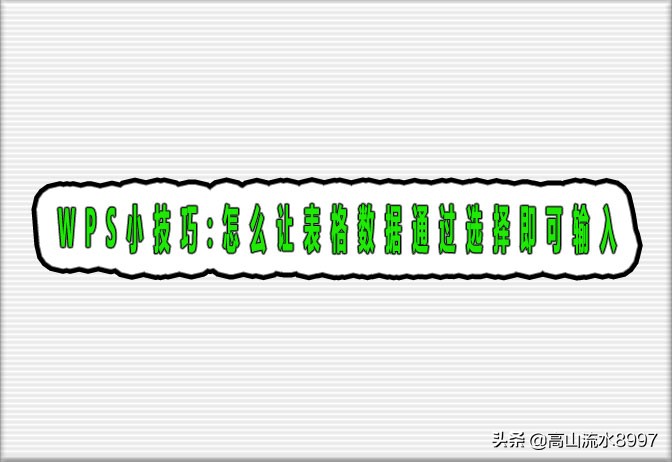
WPS怎么让表格数据通过选择即可输入呢?
在实际工作中,我们常常会遇到这种情况,需要让表格数据通过选择即可输入,可能您会一筹莫展。
其实,WPS表格掌握它的小技巧,就简单解决您遇到的这种情况。那么,它是怎么让表格数据通过选择即可输入,让我们一起看看WPS怎么做的吧!
一、WPS中打开表格,如图。
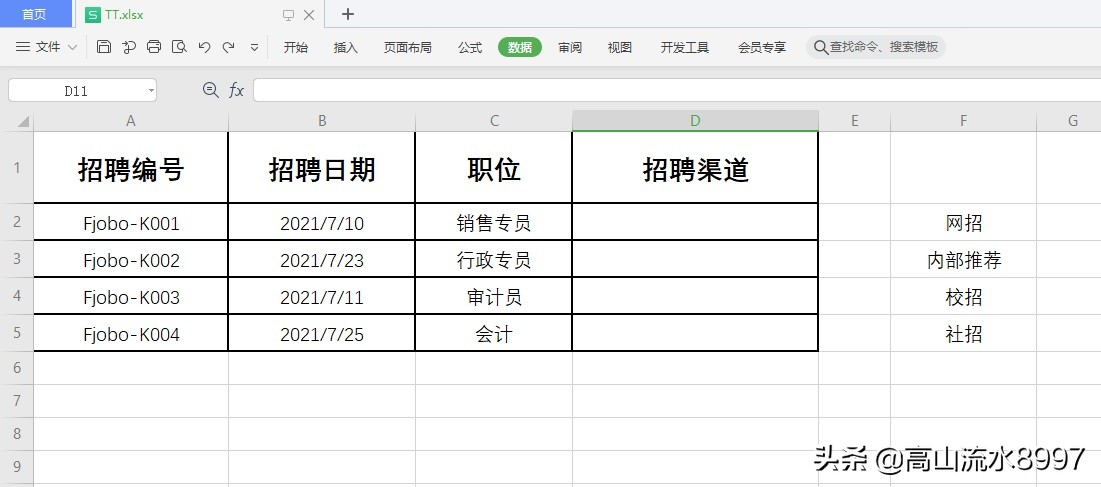
二、选中〖D列〗单元格区域,如图。
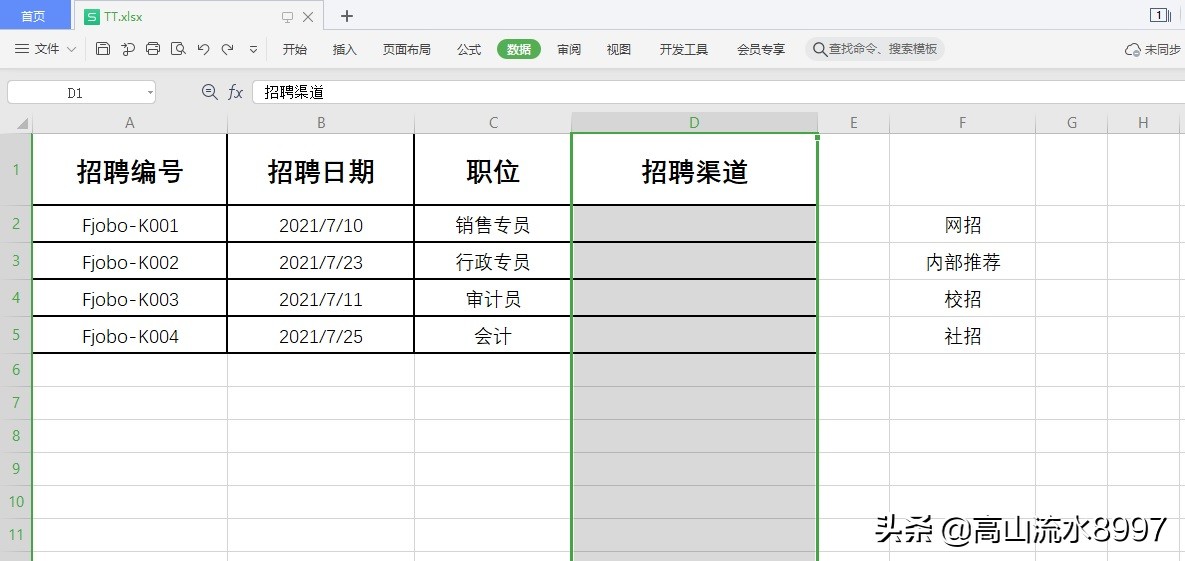
三、菜单〖数据〗下,选〖有效性〗的下三角形按钮,点击〖有效性〗,如图。
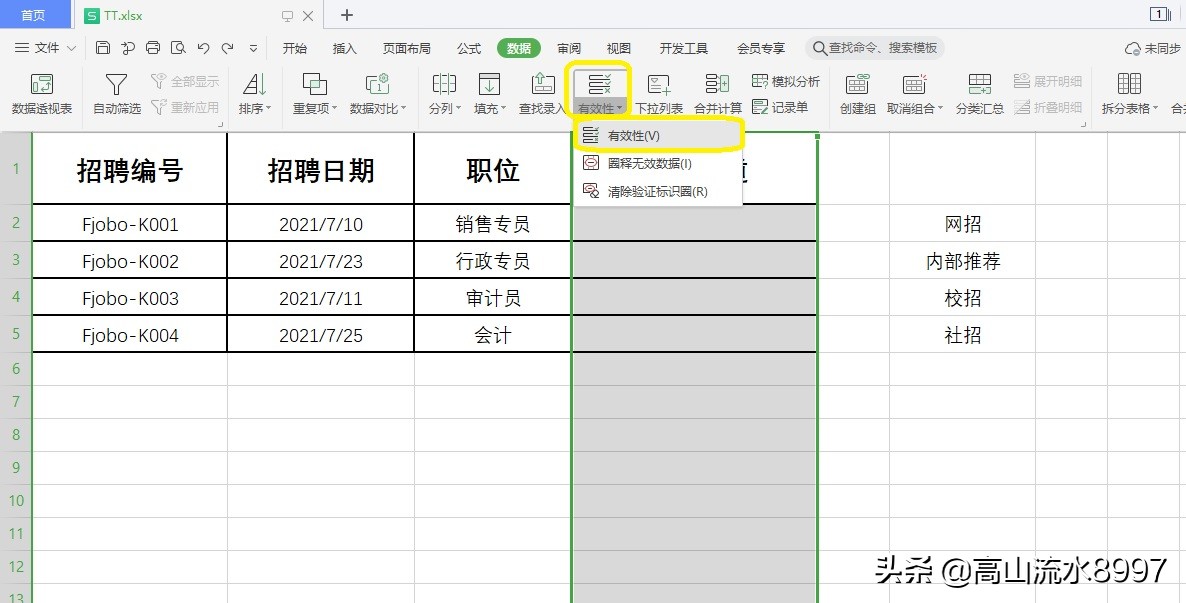
相关影片资源迅雷下载推荐
忘记锁屏密码怎么解决(电脑忘记开机密码图解)
四、弹出〖数据有效性〗窗口,设置参数,如图。
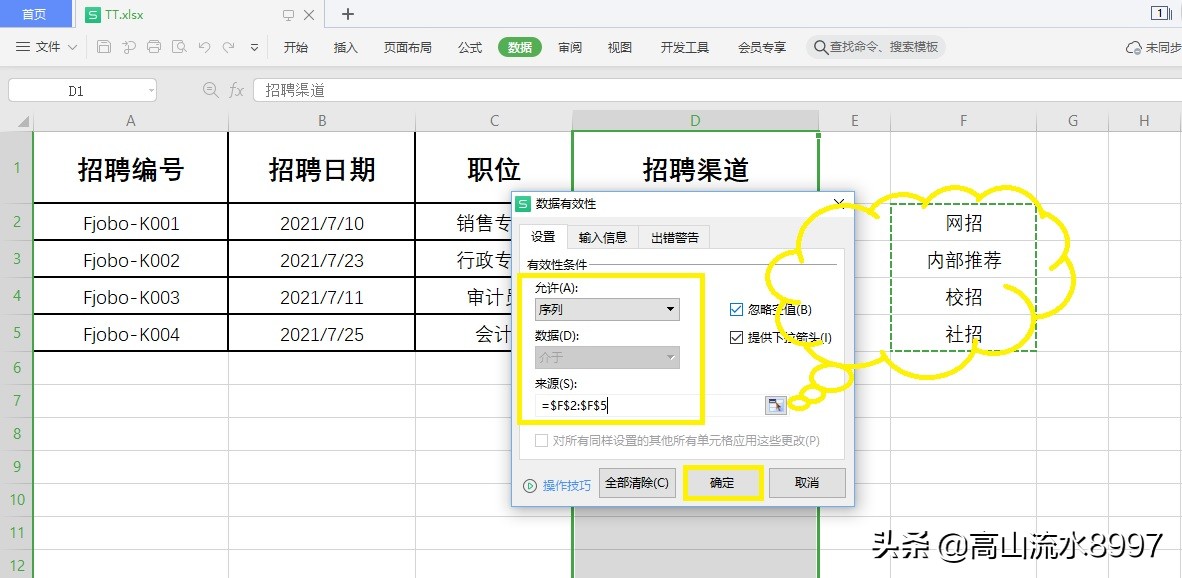
五、点击〖确定〗后,表格中的招聘渠道数据,可通过选择即可输入,如图。
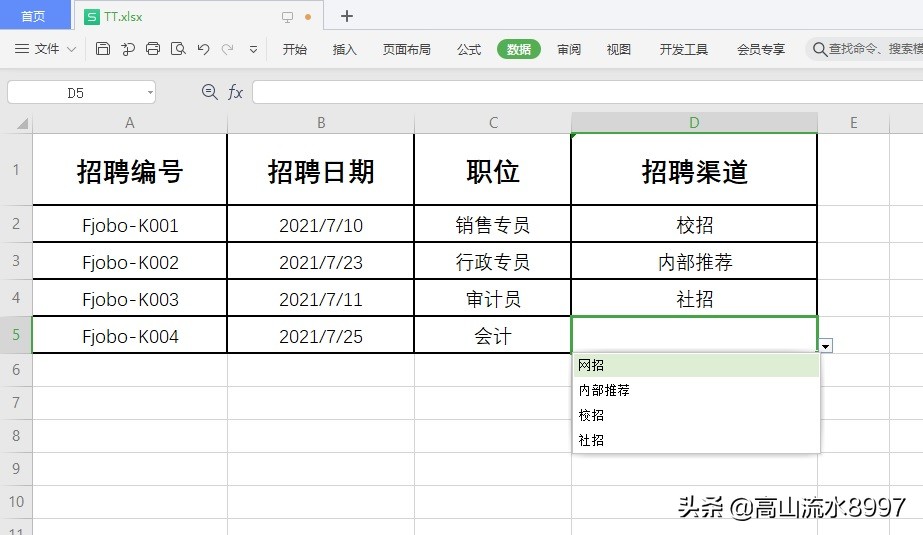
小结:
1、WPS中打开表格。
2、选中〖D列〗单元格区域。
3、菜单〖数据〗下,选〖有效性〗的下三角形按钮,点击〖有效性〗。
4、弹出〖数据有效性〗窗口,设置参数。
5、点击〖确定〗后,表格中的招聘渠道数据,通过选择即可输入。
相关影片资源迅雷下载推荐
苹果u盘制作(苹果最新系统u盘制作教程软件)
版权声明:除非特别标注,否则均为本站原创文章,转载时请以链接形式注明文章出处。

